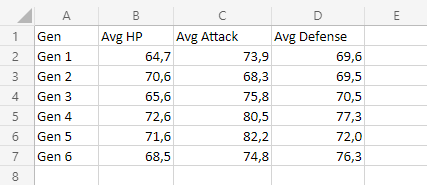Excel 100% 堆積折線圖
100% 堆積折線圖
100% 堆積折線圖顯示資料**趨勢的貢獻比例**。
這是透過將折線縮放到總共 100% 來實現的。
100% 堆積折線圖用於可以按低到高順序排列的資料。
當您有**多個數據列**並且所有資料都加起來構成總趨勢時,可以使用此圖表。
注意:可以按順序(從低到高)排列的資料,如數字和從 A 到 F 的字母等級,稱為序數資料。您可以在統計學 - 測量水平中瞭解有關序數資料的更多資訊。
示例
讓我們看看寶可夢各個世代的平均統計資料是如何累加的
複製這些值以繼續操作
- 選擇範圍
A1:D7作為標籤和資料
注意:此選單透過展開功能區訪問。
- 點選**插入**選單,然後點選折線選單(
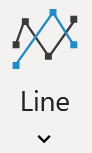 ),然後從下拉選單中選擇**100% 堆積折線圖**(
),然後從下拉選單中選擇**100% 堆積折線圖**(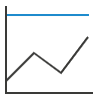 )
)
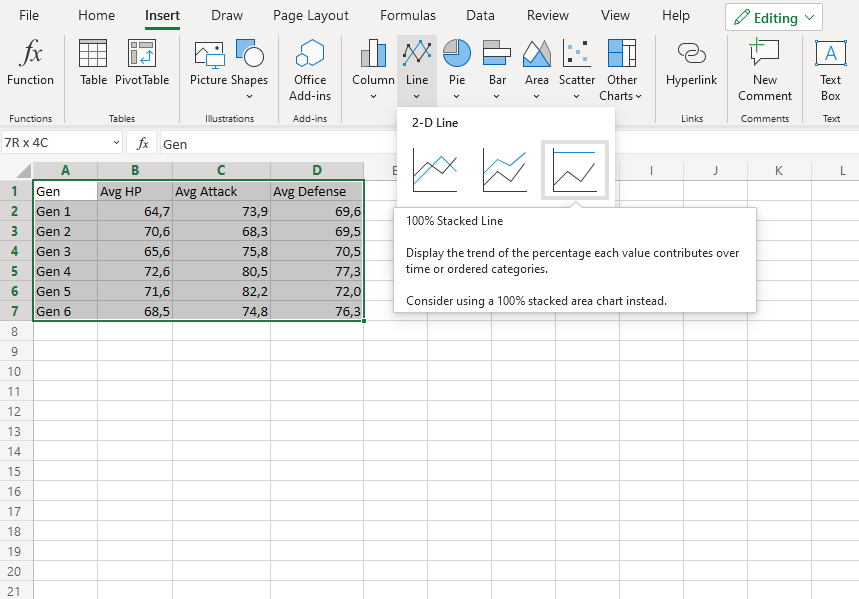
您應該會看到下面的圖表:
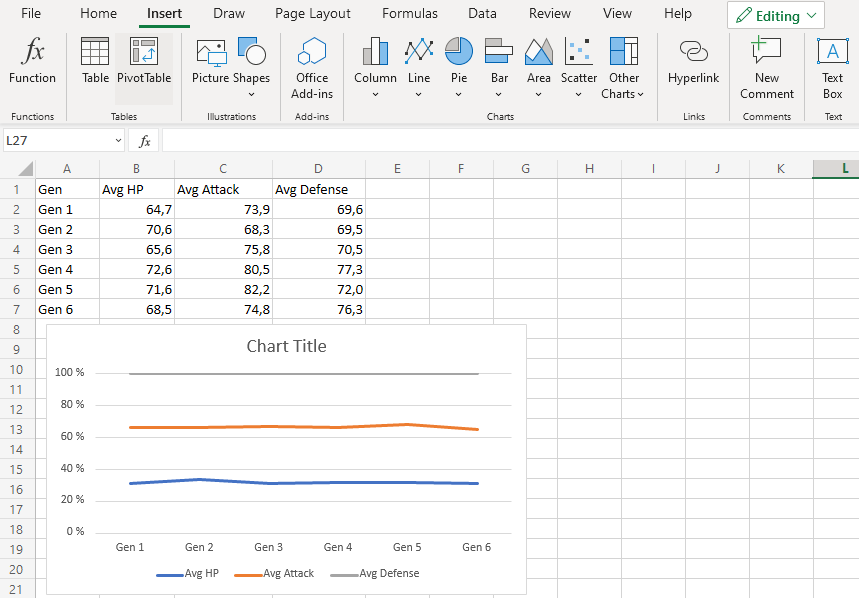
該圖表直觀地概覽了各世代寶可夢的平均統計資料。
藍色折線顯示平均 HP 對總體的貢獻程度。橙色折線顯示平均攻擊對總體的貢獻程度,最後,灰色折線顯示所有統計資料之和縮放到 100%。
此圖表顯示,在第二世代中,HP 對總體的貢獻大於其他世代。
帶資料標記的 100% 堆積折線圖
帶資料標記的 100% 堆積折線圖在 100% 堆積折線圖上突出顯示帶有資料標記的資料點。
示例
讓我們看看寶可夢各個世代的平均統計資料是如何累加的
複製這些值以繼續操作
- 選擇範圍
A1:D7作為標籤和資料
注意:此選單透過展開功能區訪問。
- 點選**插入**選單,然後點選折線選單(
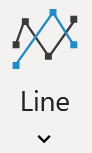 ),然後從下拉選單中選擇**帶資料標記的 100% 堆積折線圖**(
),然後從下拉選單中選擇**帶資料標記的 100% 堆積折線圖**(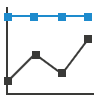 )
)
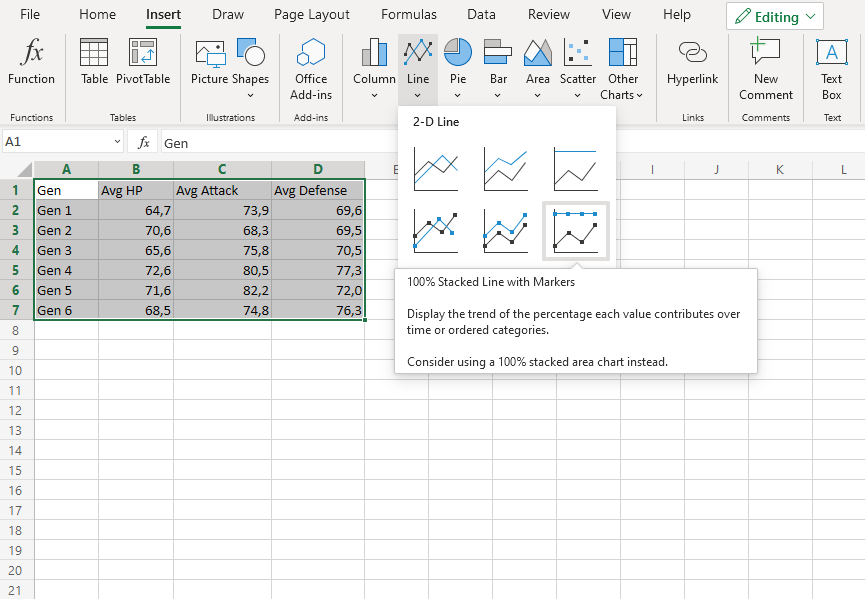
您應該會看到下面的圖表:
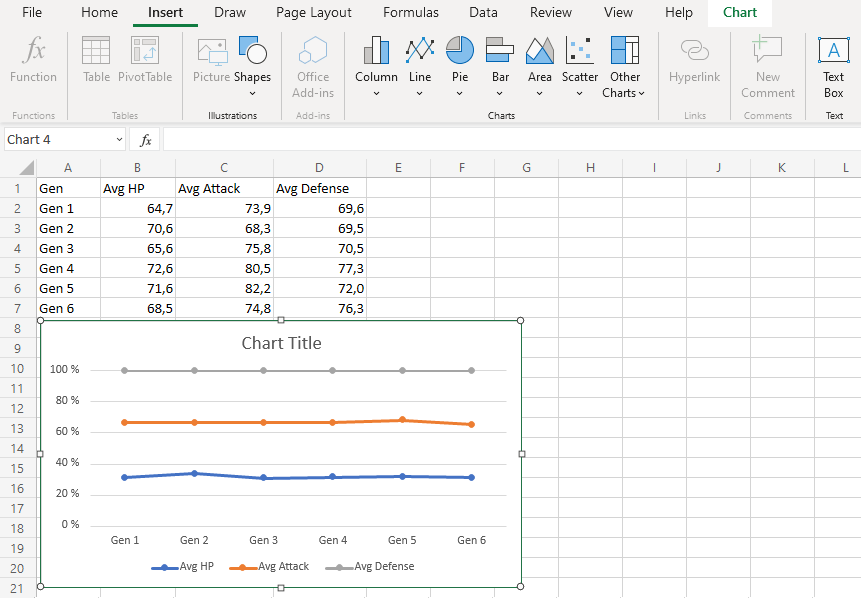
該圖表直觀地概覽了各世代寶可夢的平均統計資料。
藍色折線顯示平均 HP 對總體的貢獻程度。橙色折線顯示平均攻擊對總體的貢獻程度,最後,灰色折線顯示所有統計資料之和縮放到 100%。
此圖表顯示,在第二世代中,HP 對總體的貢獻大於其他世代。